Как удалить друга приват в майнкрафт
Как в Майнкрафте удалить друга из привата дома и территории?
В данной статье рассматриваются некоторые проблемы и тонкости, с которыми сталкиваются люди, играющие в Minecraft. В частности, рассказывается, как можно закрыть приват для других игроков и даже друзей.
Заблокировать пользователя в регионе игрового мира иногда бывает попросту необходимо. Причин этому может быть много, начиная от смены правил и заканчивая сугубо неадекватным поведением игрока. Перед рассмотрением того, как удалить друга из привата в Майнкрафте для дома и территории, давайте ознакомимся с содержанием данной статьи.
- Как убрать товарища из членов или совладельцев территории.
- Отключение привата.
- Нюансы и некоторые особенности привата.
- Почему важно освобождать территорию после ухода?
- Команды.
- Наглядное видео.
Людям хочется использовать творческую энергию. Часть из них делает попытки реализоваться с помощью компьютера. Изучать новые миры интереснее вместе с друзьями – и веселее, и производительность прокачки выше. Спустя несколько часов освоения Майнкрафта некоторые начинают искать информацию о том, как удалить союзника из своей зоны влияния. Часть пользователей становится неадекватной. И реальная дружба здесь не имеет значения. Они могут разрушить все, что попадется, под влиянием плохого настроения, а также отдавать или блокировать права в регионе.
Как убрать человека из привата в Майнкрафт?
Желаете поставить друга на место? Открываем чат, пишем:
/region removemember имя_области никнейм_игрокаЧтобы удалить пользователя с полными правами в регионе, измените слово на removeowner. Остальная процедура остается без изменений. Отключение привата - одноразовый процесс: не заносит человека в черные списки, не накладывает бан, не снижает его привилегии. Только исключает права в отдельно взятом округе.
Если в будущем вы передумаете, сотоварища доступно вновь включить в зону, с помощью простой команды за пару секунд. Можно так и объяснить это другу, с которым не хочется портить отношения из-за его неадекватной деятельности.
Как выключить приват?
Стереть саму территорию (убрать ваши права на владение ею) также не составит особого труда. В начале нужно печатать слеш и пару букв - rg. Выглядеть должно следующим образом:
/rg название_командыПара самых используемых директив, помогающих вам получить основные знания:
Они полезны в случаях, когда не помните, какое имя носит ваша зона, либо забыли, каких участников, с какими привилегиями в нее добавили. Внимательно смотрите на имя области: если вы опечатаетесь или ошибетесь при написании, можете получить проблемы с удалением. Каждые 9 из 10 проваленных случаев стереть приват, основаны на неверном имени зоны.
Сама операция по удалению проста. Существует два вида директивы:
Не имеет значения, которую из команд вы будете исполнять. Если, вдруг, первая оказалась неудачна по каким-то причинам, берите в работу вторую. Сложности вероятны и в сокращении прописанного слова region (rg). В том случае, если повторяются неудачные заходы, а приват без изменений, вам следует напечатать все слово целиком, а не только пару букв.
Когда вышесказанное не помогает, то лучше переустановить игру, или можно написать администрации сервера. Но бывает и так, что администраторы заняты, а инсталляция заново не дает гарантий корректной работы игры. Некоторые пользователи могут просто бросить все как есть, что не рекомендуется по ряду причин.
Функции и особенности привата
Что же такое приват? В занятую зону условного мира имеют доступ некоторые игроки. Доступ можно заблокировать или ограничить, забронировав участок под свои нужды. Ранее, чем появился тренд на гриферство, это не несло никакого смысла. Однако пользователей с каждым годом становится все больше: попадаются среди них и те, кто испытывает удовлетворение от разрушения построек, кропотливо созданных другими участниками.
А некоторые игроки хотят получать моментальную и легкую наживу. Для чего тратить усилия и время, когда так легко отыскать кандидата, у которого просто надо отобрать все, без последствий.
Существует способ значительно облегчить Minecraft с помощью операции, защищающей от действий неадекватных участников. Прежде всего, следует прописать команду /region, далее claim и имя местности. Название вам надо придумать: оно должно быть уникальным. Перед этим выделяем тот район, который вы планируете добавить в приват. Фактически, это ровный куб геометрической формы. Выбираем пару точек, которые станут диагонально верхними углами выбранного куба. Если вы были на уроках по геометрии, то легко сможете себе представить, как это должно выглядеть.
Освобождение территории
Многие пользователи спрашивают о том, для чего нужно удалять свою область? Потому что спустя некоторое время после начала игры основная масса пользователей, изучив все, что можно в избранной зоне, утрачивает заинтересованность, и они желают двигаться дальше в новые районы. Часть из них даже уходят на другой сервер. Геймеры оставляют все, что построили в своем регионе, сделав невозможным посещение этого игрового пространства оставшимся участникам.
Это может быть допустимо, когда вы создаете склад или в будущем вновь вернетесь в район. Также возможно, если планируете его передать другому человеку. А когда результат ваших трудов вам уже не нужен, и вы не даете остальным использовать оставшееся место, это плохо. Пространство, разумеется, имеет много свободных зон, но оставляя после своей игры с десяток подобных приватных территорий, вы просто-напросто замусорите карту.
Предположим, что подобное сделали не только вы, и пользователей игры, оставивших ненужные регионы, около ста человек. На сервере повсюду стоят брошенные замки, домики и хозяйства, в которые нельзя внести никаких изменений. Игра становится статична и скучна. Игроки уходят, и сервер умирает. Поэтому отнеситесь внимательно и убирайте мусор за собой.
Команды
Итак, теперь мы знаем, как стереть друга из привата. Вы ознакомились с директивой, показывающей данные в конкретно взятом районе. Теперь запишем перечень команд для управления зоны, чтобы ничего не перепутать.
- /region remove название региона
- /region delete название региона
- /region removemember название региона ник персонажа
- /region removeowner название региона ник персонажа
- /region info
- /region list
Дополнительный совет для начинающих игроков! Данный перечень директив, выписываем на стикер, и приклеиваем поблизости с экраном. Когда вы хорошо запомните написание и значение команд, бумажку можно будет убрать. А до того времени пусть висит: они понадобятся в нужный момент, когда кто-то хочет занять интересующий вас район или уже начал крушить вашу территорию. Не впадайте в панику, просто следуйте командам написанным на бумаге.
Заключение
Далее вы можете посмотреть обучающее видео, в котором описывается, как убрать друга из привата региона. Будем рады, если помогли вам. Оцените статью и пишите комментарии, а также поделитесь советами с друзьями. Спасибо!
Мы ждём Ваши комментарии, смело пишите!
Подробно как добавить друга в приват в Майнкрафт
В игре «Майнкрафт» очень много самых разнообразных развлечений. Например, вы можете построить большой дом и украсить его так, как вам хочется. Однако после того, как вы построили дом, вы должны защитить его, потому что недобросовестные игроки могут навредить вашему зданию.
Работа в команде
Безопасность в игре называется «приват». Об этом знают многие пользователи. Но если возникает вопрос, как добавить в приват в Майнкрафт друзей и близких, начинаются сложности, так как не всем приходилось сталкиваться с таким делом.Наверняка вы знаете, что игра многопользовательская, и соответственно любой желающий может дать друзьям все необходимые права. Естественно, если вы добавите в приват несколько друзей, процесс станет намного интереснее. Кроме того, вы можете нанести больший урон своим противникам, желающим войти в ваш домен.Итак, перейдем к решению вопроса, как добавить друга в приват в Майнкрафт. Как правило, в игре очень много самых разнообразных команд, которые в целом связаны с этой функцией, и сегодня мы решили поговорить о них.
Empowerment
Используя код «/ region addowner [Nameregion] [Player name]», вы сможете добавить одного нового пользователя, а точнее вашего друга в регион. Помните, что указанный друг будет иметь те же права, что и вы, и, соответственно, он сможет вносить любые изменения в ваши постройки и т. д. Также есть команда «/ region addmember [Имя региона] [Имя игрока]», с помощью которой вы можете добавить нового жителя к одному ваших мест. Также функция позволяет добавлять сразу несколько игроков, для этого достаточно будет ввести их никнеймы через запятую.
Послесловие
Как вы видите вопрос, как добавить друга в майнкрафт, несложный. Самое главное, что вы должны правильно указать команды, регионы, а также логины ваших друзей, тогда проблем возникнуть не должно.Конечно, если вопрос, как добавить друга в приват в Майнкрафт, остался для вас нерешенным, то вы можете использовать другие, более простые коды. Все команды активируются через чат в игре, это может понять любой желающий.Это все советы, которыми мы хотели поделиться в этом материале. Берегите свое имущество от воров, ведь они стали настоящей проблемой для этой виртуальной реальности!
.Добавьте друзей на свой частный сервер Minecraft LearnToMod
- Программирование
- Игры
- Minecraft
- Добавьте друзей на свой частный сервер Minecraft LearnToMod
Сара Гутхалс, Стивен Фостер, Линдси Хэндли, используя
Одно преимущество Помимо обучения программированию, у вас есть собственный частный сервер Minecraft . Вы можете запускать все свои моды или просто играть! Хотя иногда весело играть с друзьями.И, к счастью, у вас есть способ добавить своих друзей из LearnToMod на свой частный сервер Minecraft, чтобы вы могли показать им все потрясающие модификации, которые вы создали, или сыграть в одну из созданных вами мини-игр, следуя инструкциям в этой книге.
Чтобы добавить друзей из LearnToMod на сервер Minecraft, выполните следующие пять шагов:
-
Подключитесь к серверу LearnToMod.
-
Войдите в свой частный сервер.
-
Откройте сервер, дав команду / open.
-
Поделитесь номером своего сервера с друзьями.
-
Пусть ваши друзья присоединятся, дав команду / join ##.
Шаг 1. Подключитесь к серверу LearnToMod
Прежде чем что-либо делать, вы должны убедиться, что ваша учетная запись LearnToMod подключена к вашей учетной записи Minecraft. Просто заполните значок Minecraft Connect на сайте LearnToMod. Значок выглядит так:
Подключиться к Minecraft.
Шаг 2. Войдите в свой частный сервер Minecraft LearnToMod
Каждая учетная запись LearnToMod имеет свой собственный частный сервер, на котором вы можете запускать созданные вами моды.Вы можете войти на частный сервер в любое время, выбрав «Сетевая игра» на главном экране Minecraft, например:
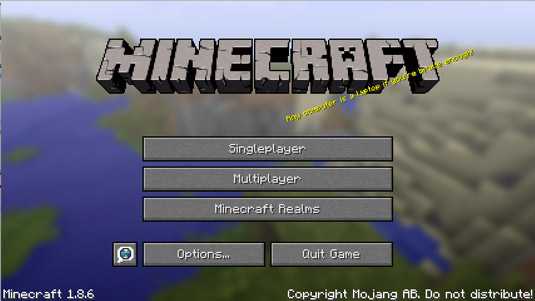
Выберите многопользовательский режим, чтобы войти на частный сервер.
Затем присоединитесь к серверу LearnToMod, как показано здесь (заполните значок Minecraft Connect, если у вас еще нет возможности сервера LearnToMod):
Пришло время LearnToMod.
Затем вы видите главное лобби сервера, где ваши друзья ждут загрузки частного сервера. Продолжительность ожидания зависит от объема трафика на сервере, хотя обычно это всего от 1 до 5 минут.
Шаг 3: Откройте сервер и добавьте друзей
Прежде чем другие игроки смогут присоединиться к вашему частному серверу, вам необходимо открыть его. Как владелец сервера, вы можете предоставить открытый доступ к нему, набрав в Minecraft команду / open и нажав Enter, например:
Откройте свой частный сервер.
После открытия сервера вы увидите сообщение, показывающее статус и номер сервера, как показано на этом рисунке:
Добро пожаловать на ваш частный сервер.
Шаг 4. Помогите друзьям подключиться к вашему серверу
Прежде чем ваши друзья смогут подключиться к вашему частному серверу, они должны иметь эти две вещи:
Сообщите вашим друзьям номер вашего сервера, и, если они не подключены к серверу LearnToMod, скажите им, что им нужно это сделать.
Пусть ваши друзья присоединятся к вашему серверу
Когда ваши друзья завершат предварительные шаги и будут готовы присоединиться к вам, попросите их запустить команду / join ## на своих серверах, заменив ## на ваш реальный номер сервера, например:
Вам нужен номер сервера.
Узнайте, сколько друзей может присоединиться к
На одном частном сервере может быть до десяти человек, что означает, что к вашему серверу могут присоединиться девять друзей. Тем не менее, мы рекомендуем вам сохранить это число ближе к трем или четырем друзьям, потому что добавление большого количества людей иногда может вызывать задержки.
Осознайте опасность присоединения друзей к вашему серверу
Если вы пригласите своих друзей присоединиться к вашему серверу, имейте в виду, что они будут иметь полный доступ ко всему в вашем личном мире. Например, если ваши друзья взволнованы взрывами жезлов, они могут случайно разрушить строения, которые вы строили несколько дней.
Установите основные правила для вашего сервера. Прежде чем вы позволите своим друзьям присоединиться, сообщите им, что они могут уничтожить, а что нет. Если друг просто «огорчает» (уничтожает предметы, чтобы уничтожить их), вы можете выгнать этого человека, дав команду / kick [playername] (где [playername] - имя вашего друга в Minecraft).
Играть веселее с друзьями.
Об авторе книги
Сара Гуталс, доктор философии является техническим директором ThoughtSTEM и посвятила свою жизнь обучению программированию.
Стивен Фостер, доктор философии является генеральным директором ThoughtSTEM, компании, которая обучает компьютерным наукам детей по всей Америке.
Линдси Хэндли, Ph.D. является главным операционным директором ThoughtSTEM и имеет сотни часов опыта преподавания в классах по естественным наукам и информатике, основанным на Minecraft.
.Как оставаться в безопасности в сети
Ваша новая учетная запись Xbox Live дает вам доступ к целому ряду настроек, позволяющих вам и вашей семье играть в сети так, как вы хотите. Вы можете управлять всеми своими настройками на странице account.xbox.com/settings, но вот краткое изложение наиболее важных из них:
НАСТРОЙКИ «ПРИСОЕДИНЯЙТЕСЬ К МНОГОПОЛЬЗОВАТЕЛЬСКИМ ИГРАМ»
Если у вас есть настройки, запрещающие присоединение к многопользовательским играм, вы не сможете присоединиться ни к каким многопользовательским играм в Minecraft, включая общие локальные миры, миры или серверы.Чтобы включить многопользовательский режим в Minecraft, убедитесь, что для этого параметра установлено значение «Разрешить».
НАСТРОЙКИ «ДРУГИЕ МОГУТ ОБЩАТЬСЯ ГОЛОСОМ, ТЕКСТОМ ИЛИ ПРИГЛАШАТЬ»
Если у вас есть настройки, запрещающие общение с другими, вы все равно сможете присоединиться и играть в многопользовательском режиме в Minecraft, но вы не сможете видеть сообщения чата от других игроков или получать приглашения присоединиться к другим игрокам. игры.
ДЕТСКИЕ СЧЕТА ДО 13 ЛЕТ
Если вам меньше 13 лет, вам понадобится разрешение родителей для создания учетной записи Xbox Live.Родители могут добавить дочернюю учетную запись на странице https://account.microsoft.com/family/addmember.
По умолчанию для всех дочерних учетных записей заблокированы многопользовательские настройки и настройки связи. Это означает, что до тех пор, пока родитель не войдет в систему и не изменит настройку для включения многопользовательской игры, дочерние учетные записи не смогут играть в мирах других игроков, на Realms или на серверах или общаться с другими игроками в сети.
Чтобы узнать больше о настройках Xbox Live, посетите страницу https://privacy.microsoft.com/en-us/xbox-one-privacy-and-online-safety
.ОБЩИЕ СОВЕТЫ ПО БЕЗОПАСНОСТИ В СЕТИ MINECRAFT
Существует множество отличных руководств по обеспечению безопасности в Интернете (вот одно из них мы рекомендуем!), Но вот пара советов, относящихся к Minecraft.
НИКОГДА НЕ РАЗМЕЩАЙТЕ ПАРОЛЬ УЧЕТНОЙ ЗАПИСИ XBOX LIVE
Ваша учетная запись включает не только вашу личную информацию, но если у вас есть Realm или вы совершили покупку на торговой площадке, она также является записью всех ваших покупок в Интернете в Minecraft. Вы никогда не должны сообщать свой пароль или делиться своей учетной записью Xbox Live.
БЕСПЛАТНО ПОЛУЧИТЬ МОНЕТЫ MINECRAFT ИЛИ РЫНОЧНЫЙ КОНТЕНТ
Любой, кто запрашивает данные учетной записи или личную информацию и обещает вам монеты Minecraft или контент взамен, никуда не годится! Нет другого способа получить монеты или контент с торговой площадки, кроме как через игру, и нет возможности отправить монеты другому игроку.
МЫ НИКОГДА НЕ ПРОСИМ ВАС ПРЕДОСТАВИТЬ ПЕРСОНАЛЬНУЮ ИНФОРМАЦИЮ, ВКЛЮЧАЯ ПАРОЛЬ
Команда Minecraft и модераторы серверов никогда не будут запрашивать ваш пароль или личную информацию, такую как ваш адрес, номер телефона, возраст или полное имя.
ВЫ МОЖЕТЕ ВКЛЮЧАТЬ И ВЫКЛЮЧАТЬ МУЛЬТИПЛЕЕР ДЛЯ ЛОКАЛЬНЫХ МИРОВ ЧЕРЕЗ МЕНЮ НАСТРОЕК ИГРЫ
.
Как оставаться в безопасности в сети
Ваша новая учетная запись Xbox Live дает вам доступ к целому ряду настроек, позволяющих вам и вашей семье играть в сети так, как вы хотите. Вы можете управлять всеми своими настройками на странице account.xbox.com/settings, но вот краткое изложение наиболее важных из них:
НАСТРОЙКИ «ПРИСОЕДИНЯЙТЕСЬ К МНОГОПОЛЬЗОВАТЕЛЬСКИМ ИГРАМ»
Если у вас есть настройки, запрещающие присоединение к многопользовательским играм, вы не сможете присоединиться ни к каким многопользовательским играм в Minecraft, включая общие локальные миры, миры или серверы.Чтобы включить многопользовательский режим в Minecraft, убедитесь, что для этого параметра установлено значение «Разрешить».
НАСТРОЙКИ «ДРУГИЕ МОГУТ ОБЩАТЬСЯ ГОЛОСОМ, ТЕКСТОМ ИЛИ ПРИГЛАШАТЬ»
Если у вас есть настройки, запрещающие общение с другими, вы все равно сможете присоединиться и играть в многопользовательском режиме в Minecraft, но вы не сможете видеть сообщения чата от других игроков или получать приглашения присоединиться к другим игрокам. игры.
ДЕТСКИЕ СЧЕТА ДО 13 ЛЕТ
Если вам меньше 13 лет, вам понадобится разрешение родителей для создания учетной записи Xbox Live.Родители могут добавить дочернюю учетную запись на странице https://account.microsoft.com/family/addmember.
По умолчанию для всех дочерних учетных записей заблокированы многопользовательские настройки и настройки связи. Это означает, что до тех пор, пока родитель не войдет в систему и не изменит настройку для включения многопользовательской игры, дочерние учетные записи не смогут играть в мирах других игроков, на Realms или на серверах или общаться с другими игроками в сети.
Чтобы узнать больше о настройках Xbox Live, посетите страницу https://privacy.microsoft.com/en-us/xbox-one-privacy-and-online-safety
.ОБЩИЕ СОВЕТЫ ПО БЕЗОПАСНОСТИ В СЕТИ MINECRAFT
Существует множество отличных руководств по обеспечению безопасности в Интернете (вот одно из них мы рекомендуем!), Но вот пара советов, относящихся к Minecraft.
НИКОГДА НЕ РАЗМЕЩАЙТЕ ПАРОЛЬ УЧЕТНОЙ ЗАПИСИ XBOX LIVE
Ваша учетная запись включает не только вашу личную информацию, но если у вас есть Realm или вы совершили покупку на торговой площадке, она также является записью всех ваших покупок в Интернете в Minecraft. Вы никогда не должны сообщать свой пароль или делиться своей учетной записью Xbox Live.
БЕСПЛАТНО ПОЛУЧИТЬ МОНЕТЫ MINECRAFT ИЛИ РЫНОЧНЫЙ КОНТЕНТ
Любой, кто запрашивает данные учетной записи или личную информацию и обещает вам монеты Minecraft или контент взамен, никуда не годится! Нет другого способа получить монеты или контент с торговой площадки, кроме как через игру, и нет возможности отправить монеты другому игроку.
МЫ НИКОГДА НЕ ПРОСИМ ВАС ПРЕДОСТАВИТЬ ПЕРСОНАЛЬНУЮ ИНФОРМАЦИЮ, ВКЛЮЧАЯ ПАРОЛЬ
Команда Minecraft и модераторы серверов никогда не будут запрашивать ваш пароль или личную информацию, такую как ваш адрес, номер телефона, возраст или полное имя.
ВЫ МОЖЕТЕ ВКЛЮЧАТЬ И ВЫКЛЮЧАТЬ МУЛЬТИПЛЕЕР ДЛЯ ЛОКАЛЬНЫХ МИРОВ ЧЕРЕЗ МЕНЮ НАСТРОЕК ИГРЫ
.

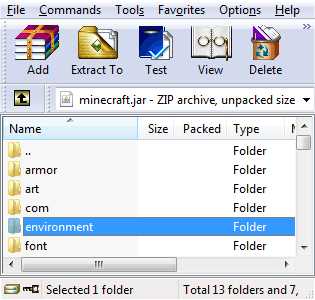


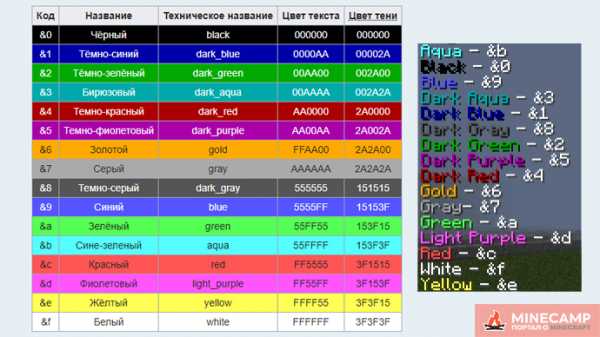


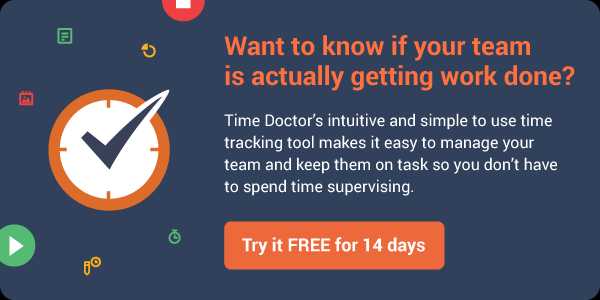

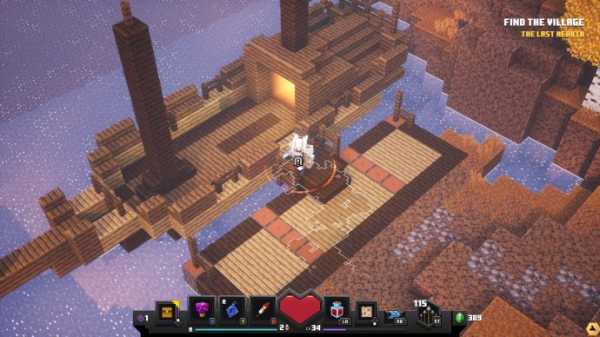



![[Furniture] Майнкрафт 1.10.2 мод на мебель. + 1.11.2! jooak-aofei1](https://minecraft247.ru/wp-content/uploads/2016/12/JOOAk-AOfEI1-70x70.jpg)